docomoの無線LANサービス「docomo Wi-Fi」(MZONE)に入りました
「公衆無線LANの比較」でいろいろ料金など見て検討はしたのですが、結局のところそれほどの必要性がなく、その後ほったらかしでした。
ただ、月々数百円とお安いので、まず始めてみて、使わなければ解約することにします。けっこう便利ならそのまま継続、あるいはPlala、YAHOO等他のサービスも検討します。使わなければ解約します。
マイドコモを使えば契約、解約手続きもネットで簡単にできるということで、とりあえず今回はdocomoの無線LANサービス「docomo Wi-Fi」(MZONE)に入ってみました。
利用料金ですが、「解約月はご利用日数に関わらず、1ヶ月分の月額利用料が請求されます。そのため、契約月は無料となっていますが、同月に解約された場合も月額利用料金の請求対象となります。」
ということなので、3月はじめに契約して3月末に解約した場合は、3月が解約月ということになり、315円が請求されます。お試しだけで解約し最低315円はかかるということです。(これはメール使いホーダイプランの場合の話です。パケット定額プランなどの人は無料キャンペーン中です。2013年3月31日まで。公衆無線LAN月額使用料無料キャンペーン)
MZONEの利用可能エリアは、4,400エリア、8,200アクセスポイントということで、以前調べたときより増えてました。
利用開始までの流れ
1.docomo Wi-Fi申し込み
申し込みは「マイドコモ」から簡単に出来ました。
注:「各種お申込・お手続き」ページのデータ通信欄の「公衆無線LAN(Mzone)」とは違います。これを選択すると、
【日額プラン】 日額使用料:525円(税込) 【月額プラン】 月額使用料:1,575円(税込)
が表示され「あれ、525円?おかしいな」ということになります。
spモード欄の「spモード公衆無線LAN 」から入る必要があります。
すると「spモード公衆無線LANを申込む 月額使用料:315円(税込) 」 と出ます。
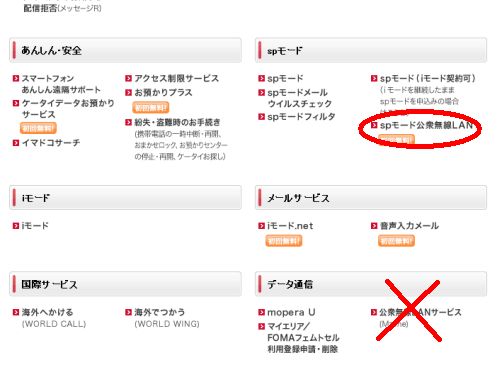
また、「ご契約内容確認・変更」の3ページ目からも「spモード公衆無線LAN 」申し込みはできます。
2.初期設定
スマホの設定に必要な情報は
- SSID
- WEPキー
- ドコモ公衆無線LAN ID
- ドコモ公衆無線LANパスワード
です。1,2のSSIDとWEPキーはマイドコモで確認できます。(「公衆無線LAN設定情報へ」ってのに出てましたが、見つけにくいです)
3.4はスマホで確認(下記参照)。
要は、スマホの設定画面を出して、「Wi-Fiネットワークを追加」(SSIDとWEPを設定)し、次にインターネットにアクセスしIDとパスワードを入力すれば初期設定は完了です。
「スマートフォンの無線LAN設定について」に各機種別の(Optimus Chat L-04C 、MEDIAS N-04C、MEDIAS LTE N-04D、XperiaTM acro HD SO-03D、ARROWS X LTE F-05D、GALAXY NEXUS SC-04D などなど)設定方法が出ています。
暗号化は802.1xではなくWEPなのでしょうか?ちょっと気になりますが後回しにして次に行きます。
3.実際に利用してみる
スターバックスにスマホを持ち込んで設定しました。
スマホで無線LANをONにするとはSSID「docomo」を勝手に検索して表示してくれるのでSSIDを入力する必要はなく、WEPキーのみでOKでした。ただし、10分くらい接続状態が不安定で、切れたりつながったりを何度も繰り返しましたので、ブラウザを立ち上げ、ログイン画面が出てくるまでに結構時間がかかりました。
次につまづいたところは、ブラウザを立ち上げたときに出てくるユーザIDの入力画面です。
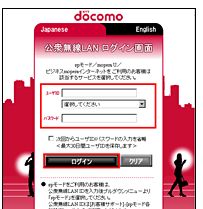
ユーザーIDには-spmode以前のみを入れます。その下の「選択してください」とありますが、そこで「spモード」を選択すると、「-spmode@docomo 」が自動的に追加入力されます。
この自動的に追加入力されているということがわからないくて、「選択してください」の欄の「spモード」何度も選択すると、そのたびに「-spmode@docomo」が追加されて、ユーザIDが「ユーザID-spmode@docomo-spmode@docomo-spmode@docomo」などと入力されてログインできません。
それに気づくのに、10分くらいかかりました。
「ログインに成功すると左記の画面が表示され、サービスをご利用いただけます。この画面をブックマークに保存してください。ご利用終了時には画面の「Logout」を選択してください。」 とあるので、ブラウザで以下のdocomoログインサイト(docomo公衆無線LANサービスポータル画面)にブックマークを設定して終了です。
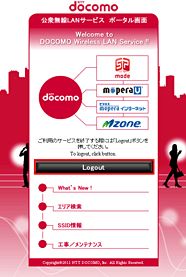
自動ログイン機能を使うことの出来るN-06A M1000 でも設定してみました。(「「docomo Wi-Fi」自動ログイン設定」)
追記:docomo純正 Android用アプリ「docomo Wi-Fi簡単接続」 なるものを発見。もしかしてこちらのほうが便利かも。802.1x対応はしてるのか?「「docomo Wi-Fiかんたん接続」アプリを提供開始」
公衆無線LAN IDとパスワードの確認方法:dメニュー
「dメニュー」→「お客様サポート」→「各種設定(一覧を見る)」→「spモード各種設定」→「公衆無線LAN」 dメニューへのアクセスはパケット通信料がかかります。
私はスマホでインターネットしないので、「dメニュー」って始めて聞きますが、、スマホ用のdocomoポータルサイトのようです。お客様サポートは下のほうにあります。dメニュー
ドコモマーケットがプリインストールされている機種はホーム画面でドコモマーケットアイコンをタップするとdメニューにつながります。
MZONE契約してない時に家のWi-Fiを使って接続してみたところ 「公衆無線LAN未契約」と出ました。
SSIDとWEPキーもこちらで確認できました。なので、必要な情報はすべてdメニューに出てます。
その他
- 「複数台での同時接続はできません。同時接続でなければ複数のWi-Fi対応機器にてご利用可能です。複数台で同時に接続を行う場合は、ご利用機器の台数分のご契約(ユーザID)が必要になります。」それはそうしないと、315円で何人でも接続できてしまいます。
- 「無線LANネットワークからFOMAネットワークへの切り替えは自動的に行われます。」
- 「docomo Wi-Fiで提供するセキュリティ機能は、あくまでもアクセスポイントと無線LAN機器間のセキュリティを確保するものです。 インターネットを利用して、個人情報などの重要な情報の送受信する場合には、無線LAN機器から通信相手先のサーバーなどまでのセキュリティを確保するSSLやインターネットVPNなどを用いることをお奨めします。」
- 「docomo Wi-Fiでは、ユーザID・パスワードを秘匿するため、ログイン時にご利用の機器と当社サーバー間でSSLを利用しています。」
- 「docomo Wi-Fiエリア(ローミングエリアを除く)は、IEEE802.1x技術に対応していますので、自動ログイン機能の設定を行うことにより、さらに安心してdocomo Wi-Fiをご利用いただけます。」
「対応してる」というだけで、実際に802.1x使うには「自動ログイン設定」というやつが必要?その自動ログイン対応スマホは限られていて、しかも新しい機種ほど対応してない。どうもandroidが未対応みたい。 - 新規アクセスポイントが追加されてた 「東京23区内のセブン-イレブン(2011年12月17日より)、デニーズ、つくばエクスプレス列車内」
参考サイト
公衆無線LANのしくみと使い方 ポイント1:セキュリティ対策
IEEE802.1x---有線,無線を問わないLAN向けの認証技術(上)
******************************